A volte, lo spazio su disco insufficiente potrebbe causare questo problema
- La cartella Windows.old è una delle opzioni di ripristino di Microsoft per gli utenti Windows dopo l'aggiornamento della versione di Windows.
- L'eliminazione della cartella Windows.old non pone alcun problema al tuo PC.
- Windows Storage Sense può essere utilizzato per eliminare tutti i file indesiderati e le cartelle Windows.old.

XINSTALLARE CLICCANDO SUL FILE DI DOWNLOAD
Questo strumento ripara gli errori comuni del computer sostituendo i file di sistema problematici con le versioni funzionanti iniziali. Ti tiene anche lontano da errori di sistema, BSoD e ripara i danni causati da malware e virus. Risolvi i problemi del PC e rimuovi i danni dei virus ora in 3 semplici passaggi:
- Scarica e installa Fortect sul tuo computer.
- Avvia lo strumento e Avvia la scansione per trovare i file rotti che causano i problemi.
- Fare clic con il tasto destro su Avvia riparazione per risolvere i problemi che interessano la sicurezza e le prestazioni del tuo computer.
- Fortect è stato scaricato da 0 lettori questo mese.
Alcuni utenti hanno recentemente escogitato una richiesta di eliminazione di Windows 11 da Windows.old a risparmiare spazio sul proprio PC. Windows rimuove automaticamente la cartella Windows.old dopo un mese, ma se non puoi aspettare fino ad allora, abbiamo fornito alcuni metodi per eliminare la cartella Windows.old.
Hai bisogno della cartella Windows.old sul tuo PC?
La cartella Windows.old occupa un po' di spazio sul tuo PC Windows 11, ma ecco alcuni argomenti per decidere se eliminarla o meno:
- Opzione di ripristino di Windows – Nel caso in cui il processo di installazione non sia riuscito durante l'installazione di una nuova versione del PC Windows 11, puoi farlo facilmente ripristinare la versione precedente di Windows utilizzando la cartella Windows.old.
- Spazio sul disco insufficiente - Se hai un disperato bisogno di più spazio di archiviazione utilizzabile, elimina la cartella Windows.old libererà diversi gigabyte di spazio su disco per te.
Con i motivi forniti sopra, dovresti essere in grado di decidere se eliminare o mantenere la cartella Windows.old sul tuo PC Windows 11.
Come rimuovo la cartella Windows.old su Windows 11?
1. Usa Esplora file
- premi il finestre + E chiavi per aprire Esplora file.
- Clicca su Questo pc e navigare verso il C: guidare.
- Quindi, scorri verso il basso fino a Windows.old cartella e fare clic destro su di essa. Clicca sul Cestino icona a Eliminare.

- Una volta richiesto, fare clic su Continua per fornire l'autorizzazione di amministratore per eliminare la cartella.
- In alternativa, puoi tenere il Spostare tasto e premere il Eliminare pulsante per eliminare definitivamente la cartella e tutto il suo contenuto.
Se la cartella Windows.old è per un altro utente, dovrai assumere la proprietà della cartella prima che possa essere eliminata.
2. Usa la pulizia del disco
- premi il finestre + R chiavi per aprire il Correre la finestra di dialogo. Tipo cleanmgr nel campo di testo, quindi premere accedere.
- Selezionare Questo pc dal riquadro di sinistra. Fare clic con il tasto destro sul C: guidare nel riquadro di destra e selezionare Proprietà.

- Clicca sul Pulizia del disco pulsante sotto il Generale scheda.
- Selezionare Pulisci il sistema Nella parte inferiore della pagina. Attendi che Pulizia disco esegua la scansione del tuo PC alla ricerca di file inutilizzati.
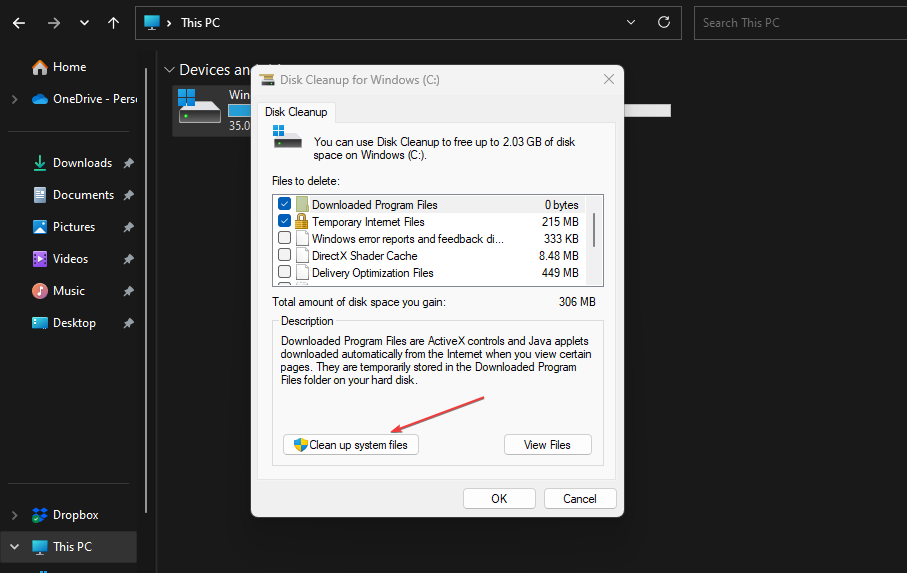
- Una volta completato il processo, scorrere verso il basso e selezionare il file Installazione/i precedente/i di Windows opzione, che è anche l' Cartella Windows.old.
- Seleziona le caselle per selezionare ciò che desideri eliminare e fai clic OK.
- Quindi, seleziona Cancella file dalla finestra pop-up per confermare l'eliminazione.
- Clicca su SÌ se ricevi un'altra richiesta.
L'eliminazione della cartella Windows.old non influirà comunque sul tuo PC. Devi essere sicuro di essere pronto a lasciarlo andare se stai bene con la tua attuale versione di Windows.
- Unisci unità C e D in Windows 11: come farlo in 3 passaggi
- Come recuperare le note adesive cancellate su Windows 11
- NET HELPMSG 2221: Come reimpostare i diritti di amministratore
- Correzione: 0x8004230f Errore del provider di copie shadow
3. Tramite il senso di archiviazione
- premi il finestre pulsante, tipo Senso di archiviazione nella barra di ricerca e avvialo.
- Individuare Gestione dell'archiviazione e alterna SU IL Senso di archiviazioneopzione sotto di esso.

- Quindi, fai clic sulla freccia destra accanto Senso di archiviazione per accedere a più opzioni. Quindi fare clic sul Esegui subito Sensore memoria pulsante.

- Storage Sense avvierà il processo di pulizia.
Senso di archiviazione può rimuovere file indesiderati come miniature, segnalazioni di errori, file di cache e file di installazione precedenti e persino svuotare il Cestino.
E questo è tutto su come rimuovere la cartella Windows.old su PC Windows 11. Si spera che uno o tutti questi passaggi siano facili da navigare.
In alternativa, se l'unico obiettivo dell'eliminazione della cartella Windows.old era quello di liberare spazio di archiviazione, puoi anche qui per altri modi per liberare spazio su disco.
Se hai domande o suggerimenti, non esitare a utilizzare la sezione commenti qui sotto.
Hai ancora problemi?
SPONSORIZZATO
Se i suggerimenti di cui sopra non hanno risolto il tuo problema, il tuo computer potrebbe riscontrare problemi di Windows più gravi. Ti suggeriamo di scegliere una soluzione all-in-one come Fortit per risolvere i problemi in modo efficiente. Dopo l'installazione, basta fare clic su Visualizza e correggi pulsante e quindi premere Avvia riparazione.


